电脑黑屏且出现银色画面是什么原因?
4
2025-07-17
电脑黑屏对于任何用户来说都是一场灾难。特别是对于蛟龙电脑的用户,一旦出现黑屏问题,可能会让他们感到手足无措。本文将全面解析蛟龙电脑黑屏故障的解决办法,并提供预防策略以避免未来发生类似问题,帮助用户电脑稳定运行。
当蛟龙电脑出现黑屏时,首先要做的就是判断故障的可能原因。常见的黑屏现象可以分为以下几种:
1.开机即黑屏:电脑开启后立即出现黑屏,没有正常的开机画面。
2.使用中黑屏:电脑在使用过程中突然变黑,可能伴随有死机现象。
3.屏幕亮度低导致的黑屏:屏幕显示为漆黑一片,但通过强光照射隐约可见内容,这可能是由于屏幕亮度调节到最低所导致。
在进行故障排除之前,确认电源线是否连接良好,显示器电源是否开启,这些基本问题能够迅速排除。

1.硬件检查与排除
硬件问题往往是引起蛟龙电脑黑屏的常见原因,以下步骤帮助您进行初步检查:
内存条检查:关闭电脑电源,打开机箱,拔出内存条后,用橡皮擦擦拭金手指部分,再重新插入。
显卡检查:如果是独立显卡,同样拔出后清理金手指,并检查是否有松动现象。
显示器检查:更换显示器或尝试将显示器连接到其他电脑上以确认是否为显示器故障。
2.BIOS设置检查
开机后立即按下F2、Delete或其他指定键进入BIOS设置,检查硬件状态是否正常。如有必要,可以尝试恢复默认BIOS设置。
3.系统软件问题排除
系统软件问题导致的黑屏往往需要以下操作:
安全模式启动:重启电脑,在启动过程中不断按F8键(或对应的启动菜单键),尝试在安全模式下启动。
系统还原或重装:如果可以进入安全模式,则尝试进行系统还原。若无法进入安全模式,则可能需要考虑系统重装。
4.驱动程序问题排查
过时或损坏的驱动程序也会引起黑屏,您可以使用以下方法排查:
设备管理器更新驱动:进入设备管理器,逐个更新各硬件驱动程序。
驱动程序卸载重新安装:如果发现某些驱动程序存在问题,可以先将其卸载后重新安装最新版本。

解决完黑屏问题后,合理的预防措施对于避免未来的故障至关重要。
1.定期进行系统维护
定期清理系统垃圾:使用系统自带的磁盘清理工具或第三方软件进行清理。
更新系统补丁:保持操作系统更新,及时安装系统补丁和更新程序。
2.硬件维护与升级
定期清洁硬件:定期使用专用工具清理机箱内部的灰尘。
升级硬件配置:根据实际需要升级内存条或更换更稳定的电源。
3.使用稳定的电源
使用不间断电源(UPS):在电源不稳定地区使用UPS,保证电脑不会因瞬间断电而损坏。
4.系统备份
定期备份数据和系统:使用系统自带的备份功能或第三方备份软件定期备份重要数据和系统状态。
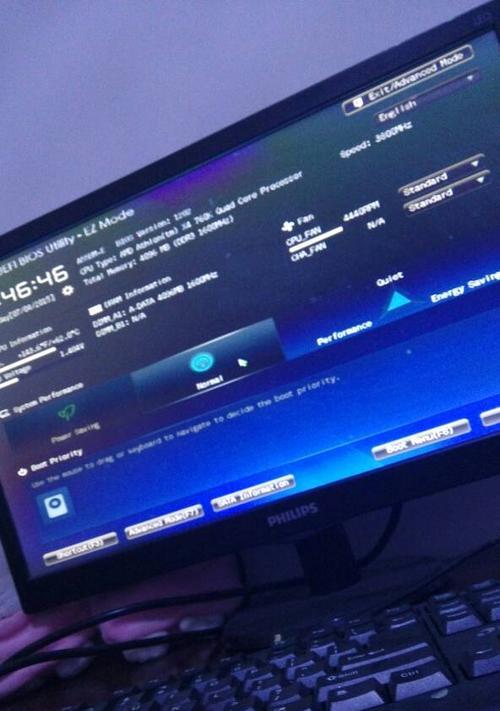
通过以上步骤,您不仅能解决蛟龙电脑黑屏的突发故障,还能采取有效的预防措施,减少未来发生类似问题的几率。无论是硬件还是软件,保持良好的维护习惯是确保电脑稳定运行的关键。只要按照本文的指导进行操作,您的电脑将会更加健康、稳定地运行。
通过以上、综合以上所述,我们了解了面对蛟龙电脑黑屏故障的应对措施以及预防策略,希望这些知识能够帮助用户减少电脑故障带来的困扰。
版权声明:本文内容由互联网用户自发贡献,该文观点仅代表作者本人。本站仅提供信息存储空间服务,不拥有所有权,不承担相关法律责任。如发现本站有涉嫌抄袭侵权/违法违规的内容, 请发送邮件至 3561739510@qq.com 举报,一经查实,本站将立刻删除。